¿Cómo desinstalar Shared Contacts Manager?
Para desinstalar la aplicación, siga los pasos que se indican a continuación Artículo de asistencia de Google Marketplace.
Si ya no necesitas Shared Contacts Manager, o si ya no quieres que tenga acceso a tus datos, puedes desinstalarlo siguiendo los pasos que se indican a continuación.
Si eres un usuario individual
- Ir a Google Workspace Marketplace > Lista de aplicaciones para ver una lista de todas las aplicaciones instaladas.
- Seleccione la aplicación que desea desinstalar.
- Seleccione Desinstalar, y, a continuación, confirme pulsando Desinstalar la aplicación.
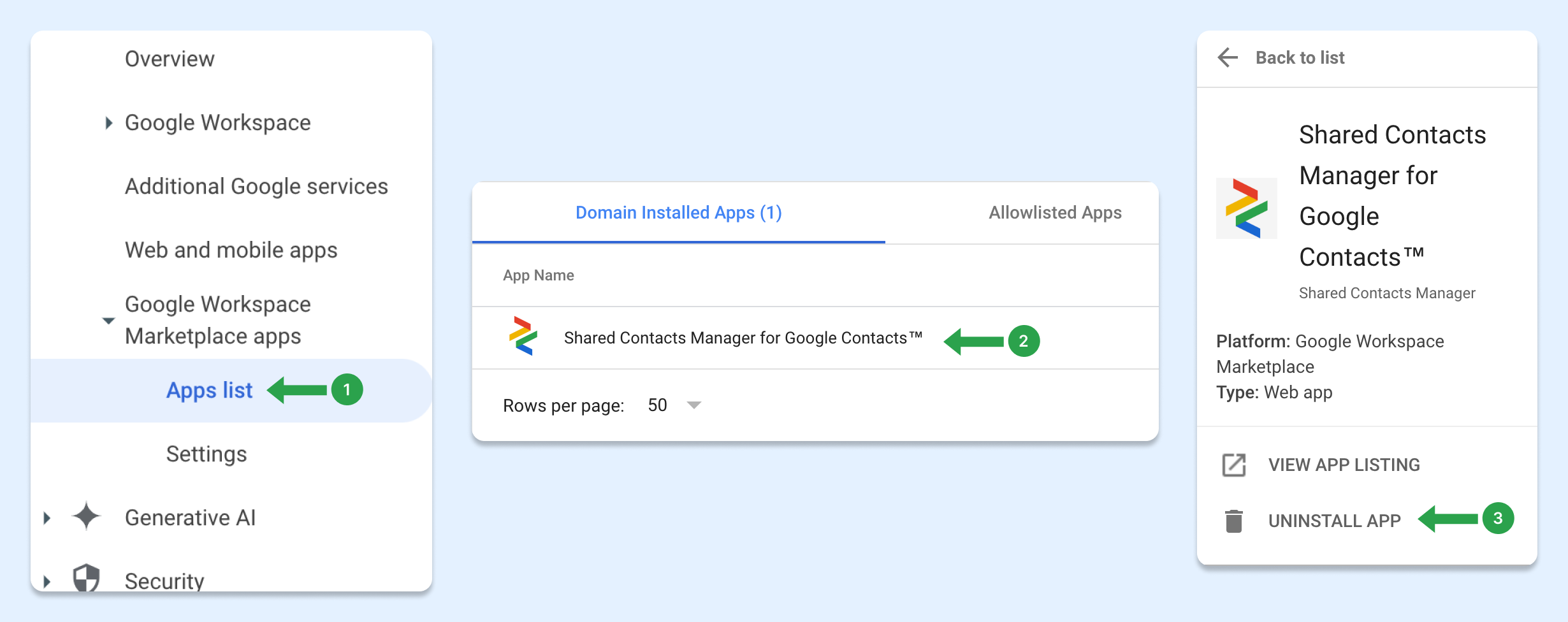
También puede abrir la lista de aplicaciones en Marketplace y hacer clic en Desinstalar.
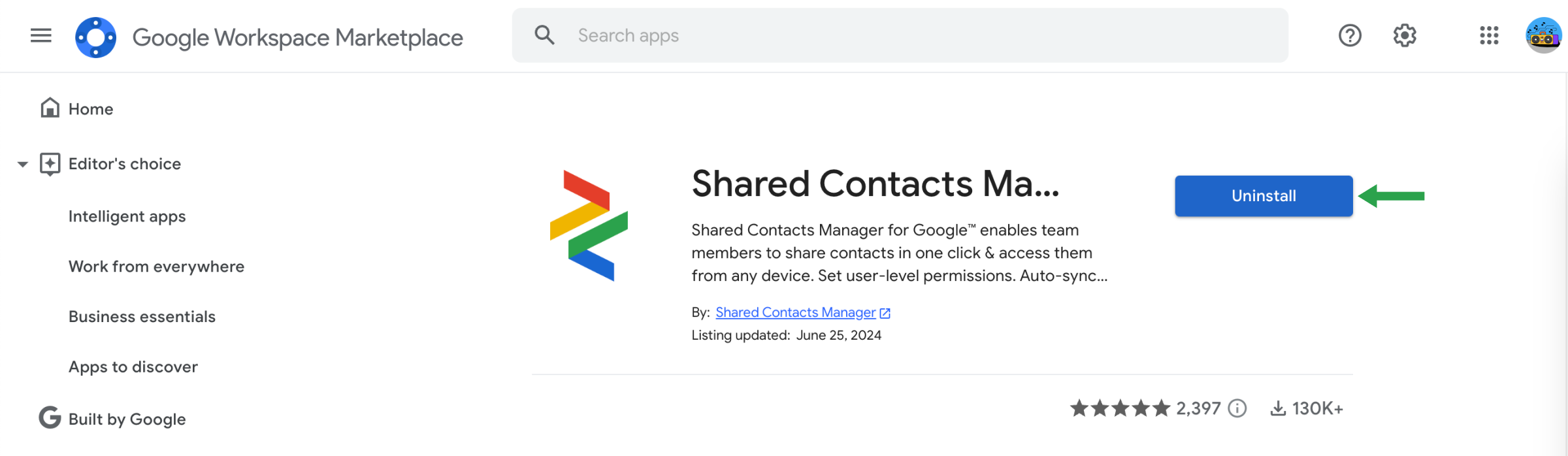
Si eres administrador de Google Workspace
Como administrador, puedes desinstalar una aplicación de Google Workspace Marketplace para usuarios específicos o para toda la organización. Cuando se desinstala una aplicación, los usuarios pierden el acceso a ella a menos que tengan permiso para volver a instalarla.
Pasos para desinstalar una aplicación instalada por el administrador:
- En el Consola de administraciónNavegue hasta Menu > Apps > Google Workspace Marketplace apps > Apps list.
- En el Aplicaciones instaladas en el dominio haga clic en el nombre de la aplicación que desea desinstalar.
- A la izquierda, haga clic en Desinstalar la aplicación.
- Para confirmar, pulse Desinstalar.
Una vez desinstalada, la aplicación dejará de ser accesible para los usuarios, excepto para aquellos que la instalaron individualmente.
How to disconnect Shared Contacts Manager from your Google Account
Uninstalling the app doesn’t fully remove its access to your Google account. To completely disconnect Shared Contacts Manager, follow these steps:
- Vaya a su Google Account settings at myaccount.google.com
- En el menú de la izquierda, haga clic en Seguridad.
- Scroll down to the section “Your connections to third-party apps and services.”
- Haga clic en See all connections.

- Encuentre Shared Contacts Manager in the list.

- Click on it, then select “Delete all connections.”

- Confirm the disconnection when prompted.
Shared Contacts Manager will no longer have access to any part of your Google account.


